10曲面圆倒角.docx
《10曲面圆倒角.docx》由会员分享,可在线阅读,更多相关《10曲面圆倒角.docx(12页珍藏版)》请在冰豆网上搜索。
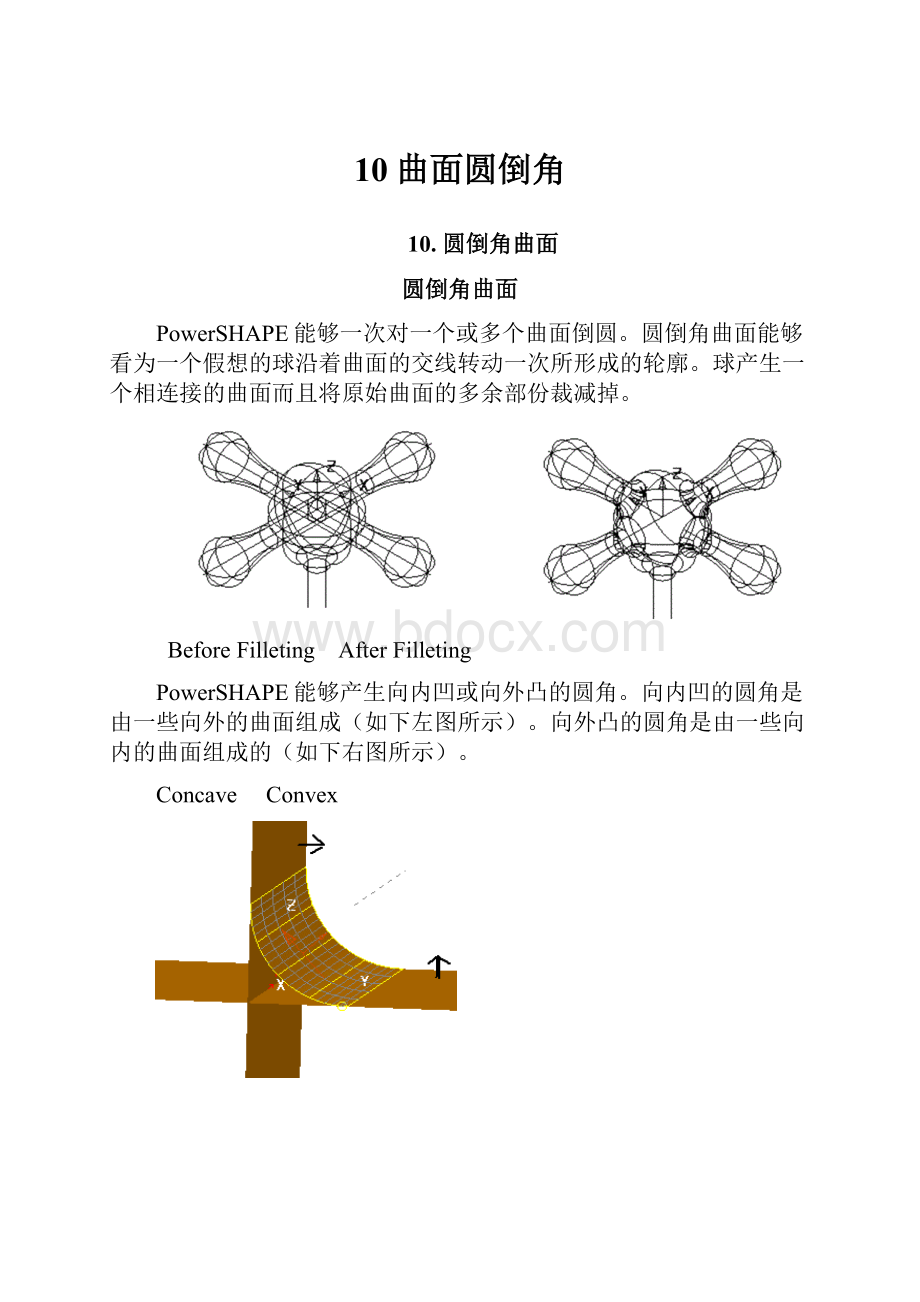
10曲面圆倒角
10.圆倒角曲面
圆倒角曲面
PowerSHAPE能够一次对一个或多个曲面倒圆。
圆倒角曲面能够看为一个假想的球沿着曲面的交线转动一次所形成的轮廓。
球产生一个相连接的曲面而且将原始曲面的多余部份裁减掉。
BeforeFilletingAfterFilleting
PowerSHAPE能够产生向内凹或向外凸的圆角。
向内凹的圆角是由一些向外的曲面组成(如下左图所示)。
向外凸的圆角是由一些向内的曲面组成的(如下右图所示)。
ConcaveConvex
在倒圆角的进程中会以箭头的方式显示目前曲面的方向。
这些箭头能够点击以改变倒圆角曲面的方向。
锥体范例
此例介绍了倒圆角的大体方式。
∙在000产生一个长宽均为100的大体平面。
∙在000产生一个底部半径30,顶部半径15长50的圆椎曲面。
∙右键单击圆锥曲面选择转换曲面。
灰色的小箭头指向外部,说明曲面的方向是向外部。
灰色大箭头指明曲面的经纬线方向,在倒圆角中没有效途。
另一种方式显示曲面的方向是阴影显示曲面,默许的方式是金色显示曲面正向,红色显示曲面反向。
∙选择阴影模式。
所有的曲面外部均是以金色显示。
若是不是你能够在红色的曲面上单击右键选择方向曲面。
金色的曲面正向就会显示出来。
∙选择线框显示。
∙从曲面工具栏中
选择圆倒角曲面。
选择那个命令以后就会显现圆倒角对话框,在默许选项下是凹面倒角。
曲面方向箭头显示,而且能够点击改变曲面方向。
若是需要金色变成红色,向外的小箭头表示外部为金色曲面。
∙在倒圆角对话框当选择预览。
倒圆角的轨迹就像是跟踪球的运动轨迹一样,在倒圆角面的周边,若是不是你想要的,你能够改变数值后再次预览,若是是正确的你能够选择同意。
∙选择对话框中的OK。
倒圆途径对话框显示出来。
∙选择对话框中的OK。
圆倒角曲面已经产生,圆锥和平面的其余部份已被裁减掉。
∙在0040产生一个长宽为80的平面。
∙双击平面,在平面设置中绕Y轴旋转10度。
上部平面要和锥面倒圆角,可是这次平面是在锥面内部。
∙选择圆锥和有斜度的平面。
∙从曲面菜单中
选择倒圆角。
∙输入圆角半径为3mm,选择凸面并预览。
∙选择OK。
圆角面已经产生,并裁减了平面和锥面多余的部份。
圆倒角同时也能够由许多曲面产生。
.
∙选择X为主平面,在–30020产生一个标准圆柱。
∙改变半径为6,长度为60,并绕X轴旋转-15度。
∙选择,反向曲面。
∙选择所有曲面(除去底部的平面)。
∙从曲面工具栏中
选择圆倒角曲面
。
∙输入圆角半径2mm,选择凸面并预览。
∙选择OK。
能够选择跟踪线来确信需要倒圆的位置。
∙选择第一条(靠近底平面的)跟踪线。
∙选择同意。
第一个圆倒角产生,PowerSHAPE等待另一个圆倒角的设置。
∙选择第二条跟踪线(靠近顶部的)。
利用次要曲面倒圆
一般的倒圆都是寻觅曲面间相联系的部份从而生成需要的倒圆途径,这要花费一些时刻而且有时寻觅倒圆途径是比较困难的。
利用次要曲面选项,你选择第一曲面组作为你的主曲面,选择前面的小对勾,选择第二曲面,PowerSHAPE就明白哪里需要生成倒圆途径。
∙选择底部平面和倒圆角面并删除它们。
∙设置X为主平面,在0020产生一个宽110,长60的平面。
∙若是需要改变平面的方向,金色面应该是沿X正向。
∙左键框选左部的所有曲面。
∙选择圆倒角曲面。
∙设置圆角半径为2mm,并选择凸面。
∙选择平面。
第二曲面已经为绿色的小对勾。
∙选择OK。
∙选择第一轨迹并选择同意。
∙选择最后的轨迹并选择同意。
圆倒角曲面产生,其余的曲面都被裁减。
∙删除留下的曲面。
∙修改平面的底部从而完成整个模型。
∙
技术:
产生切割边的所有轮廓线,产生一个线框曲面。
∙选择文件→关闭。
水龙头范例
产生如以下图所示的轮廓。
∙选择产生一新模型。
∙
沿Z轴产生如以下图所示的轮廓。
∙选择主平面为Z,利用上图轮廓做一旋转曲面。
∙在0044产生一个坐标系。
∙在新坐标系坐标原点产生一个半径为的标准球体平面。
∙选择坐标系,从编辑工具栏当选择裁减选项。
∙选择球体。
球体此刻被坐标系裁减,上部球面保留,下部被裁减掉。
∙同意对话框。
∙产生如以下图所示的水龙头臂的轮廓。
∙产生一个绕X轴旋转的曲面。
∙
沿Z轴旋转复制3次,角度为90度,产生水龙头的基体。
选择球体曲面。
∙选择圆倒角曲面。
∙选择4个臂部位曲面。
对话框中的第二部份曲面已经被选择上。
∙输入凹面并输入圆倒角半径为2mm。
∙选择OK。
∙依次选择圆倒角途径并选择同意。
∙选择文件→关闭。
变半径圆角
变半径圆角是超级容易产生的,利用鼠标左键在圆倒角途径上选择修改关键点,直接输入半径数值。
范例
∙产生一个新模型。
∙在0产生一个用户坐标系。
∙在X30和X–30产生两个半径为的圆弧。
∙在双侧利用三点圆弧产生两个半径为50的圆弧。
∙将线框转换为复合曲线。
∙产生曲面拉伸。
∙改变拉伸长度为60,选择产生一个复制草图。
当拉伸完成时,预设选项是将其划为曲面的一部份。
∙选择OK。
∙选择复制的复合曲线,产生一个填充曲面。
∙反向平面曲面,红色方向是沿Z轴方向。
∙删除复合曲线。
∙选择两个曲面。
∙从曲面工具栏中
选择曲面圆倒角。
∙输入圆角半径为3mm,选择凸面并选择同意。
∙选择沿Z轴向下查看。
圆倒角轨迹已经显示,同时显示了关键点,能够用鼠标去捕捉这些关键点。
点击这些关键点后就会显现对话框,设置圆弧半径和拐角半径。
那个点的位置的半径值能够通过圆弧半径来修改。
∙捕捉每一个圆弧当关键点显现的时候。
∙依照以下图所示输入半径参数。
∙按以下图插入两个新的关键点以操纵圆角半径的转变。
这些新的圆弧的半径值发生改变。
∙顺序选择新的圆弧,输入半径为5mm。
∙顺序选择4个大圆弧,选择删除。
∙选择同意。
变半径圆角已经产生。
∙选择文件→关闭。